- Unity User Manual (2020.2 beta)
- 在 Unity 中操作
- 资源工作流程
- 使用 Asset Store
- 使用标签来组织“My Assets”
使用标签来组织“My Assets”
标签可帮助您在 Asset Store 和 Package Manager 窗口中组织您的资源包列表。标签就像用户定义的类别或集合,可以帮助您轻松找到资源包。
只能在 Asset Store 网站上创建和使用标签。

(A) 单击 Manage my labels 切换到编辑模式,从而可以一次性将标签分配多个资源包。
(B) 已经分配给这个资源包的标签。如果尚未向资源包分配任何标签,则会显示 Add label。
(C) 单击 Edit label 可以显示 Edit Labels 窗口,可以在此窗口中为这个资源包创建和分配标签。
(D) 单击 Add label 可以显示一个窗口,可以在此窗口中为这个资源包创建和分配标签。如果已经为资源包分配标签,则会显示相应的标签。
(E) 在此处会显示标签列表。从该列表选择标签时,只有已分配该标签的资源包才会显示在列表中。可以一次选择多个标签。
创建标签
使用 Edit Labels 窗口可以同时创建和应用标签。
要新建标签,请执行以下操作:
访问 Unity Asset Store 并登录您的 Unity 帐户。
-
访问 My Assets 页面,然后单击 Add label 链接。
此时将显示 Edit Labels 窗口。
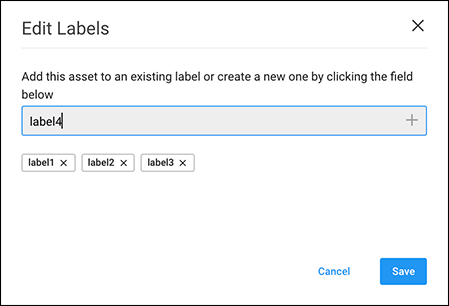
在此处可以创建新标签,为资源包添加标签,或删除资源包的标签 在文本框中输入新标签的名称。
-
单击 Save 可以保存标签并将标签应用于此资源包,如果完全不想创建此标签,则可以单击 Cancel。
Edit Labels 窗口将关闭,此时可以再次看到 My Assets 列表。
添加和删除标签
在 My Assets 页面上,如果资源包已经有标签,则会在该资源包的发行说明下显示 Edit label 链接。如果没有标签,则会显示 Add label 链接。这两个链接均会打开 Edit Labels 窗口,可以在此窗口中添加或删除标签。
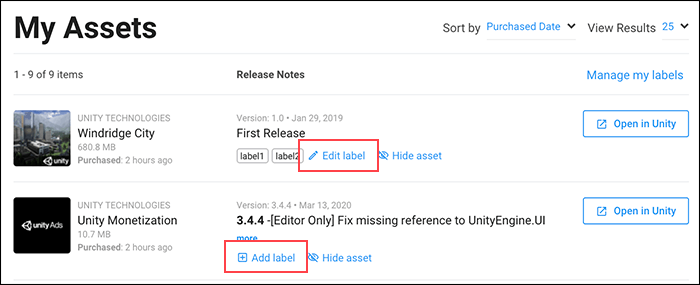
要将现有标签添加(应用)到资源包,请执行以下操作:
- 单击 Add label 或 Edit label 以打开 Edit Labels 窗口。
- 要选择标签并将其添加到资源包,请在 Edit Labels 窗口中单击文本框。下拉列表中会显示尚未分配给此资源包的所有标签。请单击要应用的标签。此标签现在会显示在文本框下方。
- 单击文本框下方标签上的 x 可以删除标签。
- 对资源包的标签感到满意时,请单击 Save 按钮,如果不想进行任何更改,请单击 Cancel。
将标签一次性添加到多个资源包
-
单击 Manage my labels 在列表中每个资源包旁边显示复选框。在顶部还会显示一些组链接。
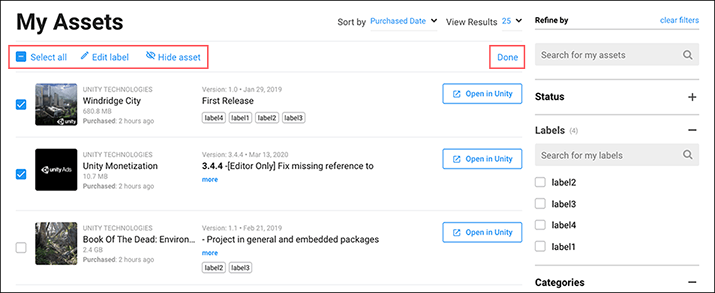
在编辑模式下,每个资源包旁边都有复选框,还有适用于所有选定资源包的链接 启用 Select all 可一次选择所有资源包,或单击要包含的每个资源包旁边的复选框。单击顶部的 Edit label 可以打开 Edit Labels 窗口。
在文本框内单击,从列表中选择一个标签,将该标签添加到所选资源包。
单击文本框下方任何标签上的 x,从所选资源包删除该标签。
对所选资源包的标签感到满意时,请单击 Save 按钮,如果不想进行任何更改,请单击 Cancel。
单击 Done 退出编辑模式。
删除标签
标签仅在使用时存在,因此要从标签列表删除标签,请从使用该标签的所有资源删除该标签:
在 Unity Asset Store 中,访问 My Assets 页面。
单击 Manage my labels 在列表中每个资源包旁边显示复选框。在顶部还会显示一些组链接。
选择具有待删除标签的每个资源包。
-
单击资源包列表顶部的 Edit label。
此时将显示 Edit Labels 窗口。
单击文本框下方标签上的 x 以删除标签。
单击 Save 按钮以关闭 Edit Labels 窗口,然后返回到 My Assets 列表(仍然处于编辑模式)。
-
单击 Done 以退出编辑模式。
删除的标签不再显示在筛选侧栏的 Labels 部分中。